ビデオのVivaビデオ透かしを簡単かつ効果的に削除する方法
Viva Videoは、モバイルデバイスにダウンロードして、他のビデオエディタでは実現できない優れたビデオを作成できるビデオ編集およびビデオ作成アプリです。これにより、無料版またはプレミアムビデオ編集を有利に使用できます。したがって、ユーザーは透かしを残すために無料バージョンを使用すると問題が発生し、他の編集機能はプロバージョンと同じではありません。ビデオに埋め込まれた透かしは視覚を妨げる可能性があり、それを削除することをお勧めします。
ただし、いくつかのツールを使用して、PlayStoreとAppstoreで見つけた透かしを削除できますが、どちらが最適ですか?透かしを削除するために使用できるツールを提供しているので、この記事を読み続けてください。 VivaVideo透かしを削除する方法 あなたのビデオで。
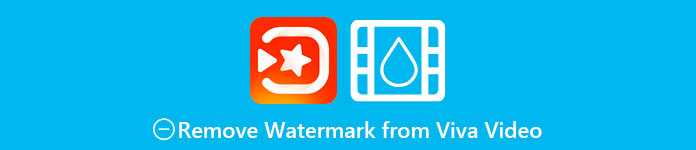
パート1。最高の透かし除去アプリを使用してVivaビデオ透かしを削除する方法
ビデオイレイザー-ビデオからウォーターマーク/ロゴを削除[Android]
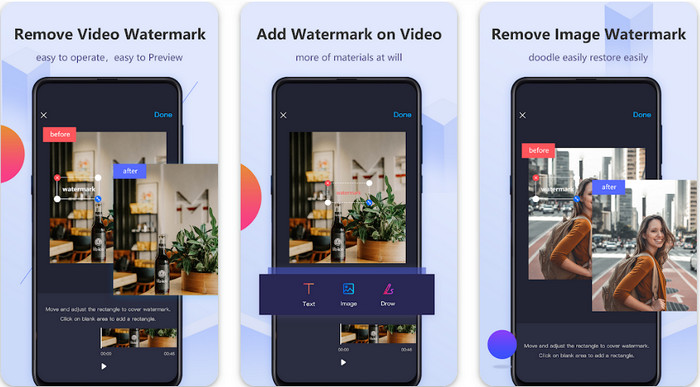
ビデオイレイザー-ビデオからウォーターマーク/ロゴを削除 は、Androidデバイスにダウンロードして、ビデオに埋め込まれている透かしを削除できる強力な透かし除去機能です。このアプリは、ロゴ、テキスト、スタンプなど、ビデオ内のあらゆる種類の透かしを削除するのに役立ちます。また、パーソナライズされた透かしを追加、トリミング、トリミング、反転、圧縮、およびビデオの変更を行う場合は、これを利用できます。速度。豊富な機能を備えていますが、このツールは無料でダウンロードできます。したがって、AndroidでViva Video透かしを削除するには、以下の手順に従います。
ステップ1。 まず、PlayStoreにアクセスしてAndroidにアプリをダウンロードし、[ダウンロード]をクリックします。
ステップ2。 透かしを開いて削除し、クリックします ビデオから透かしを削除する、ツールが動画にアクセスできるようにしてから、透かしを入れた動画をアップロードします。
ステップ3。 それを覆うために透かしの上に長方形を置きます。
ステップ4。 [完了]を押して、透かしなしでビデオを保存します。
関連:
ビデオイレイザー-レタッチ除去[iOS]
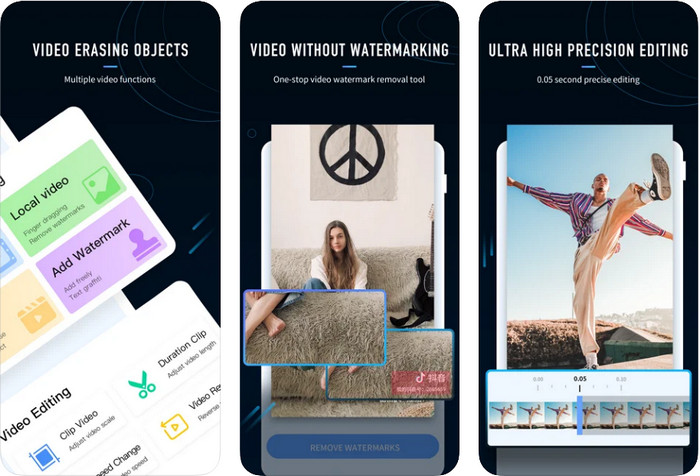
iOSの場合、AppStoreでダウンロードできます。 ビデオイレイザー-レタッチ除去。これは、無料でダウンロードできるViva Video透かし除去機能の1つであり、ビデオのマークを効果的に取り除くことができます。ここで紹介するAndroid透かしリムーバーと同じように、アップスケールビデオ、透かしの追加、切り取り、トリミング、圧縮、反転など、使用できる他の編集機能もサポートしています。これらはすべてここにあります。 Androidアプリと同様の機能を備えていますが、機能の違いが異なり、このツールを使用して透かしを削除する前に、購入する必要があります。以下の手順に従って、エクスポートするVivaVideoから透かしを削除する方法を学ぶことができます。以下の手順に従ってください。
ステップ1。 App Storeでアプリをダウンロードし、アプリをダウンロードしてから開きます。
ステップ2。 ソフトウェアを開いた後、をクリックします ローカルビデオ/GIF 透かし付きのビデオをアップロードします。アプリが写真にアクセスできるようにしてください。
ステップ3。 ビデオの透かしのある部分をタップします。次に、長方形が画面に表示されます。
ステップ4。 [透かしを削除]をタップしてビデオをエクスポートし、透かしの邪魔にならないように保存します。
パート2。WindowsとMacでVivaビデオ透かしを削除する方法[究極のソフトウェア]
WindowsおよびMacユーザーは、ストリークを残さずにビデオの透かしを効率的に削除するための効果的なソフトウェアが必要になります。 FVCビデオコンバーターアルティメット 最後にプロの出力でVivaビデオ透かしを無料で削除する方法を教えることができます。透かし除去アプリと同様に、AndroidとiOSにダウンロードできます。このツールは、利用できるより多くの機能もサポートしています。このツールは、前述の2つ以上の透かし除去アプリを提供します。
このツールの印象的な点は何ですか?このツールがサポートする削除機能は、ビデオで使用できる他の透かし除去機能よりも優れています。したがって、これを使用すると、ここで透かしを削除した後、透かしなしでビデオを楽しむことができます。これを使用する方法についてのチュートリアルが必要ですか?次の詳細では、1-2-3と同じくらい簡単にこのツールを使用する方法を知ることができます。
ステップ1。 究極のソフトウェアをダウンロードするには、下のダウンロードボタンをクリックして、デバイスにソフトウェアをインストールします。 WinRARの設定に従い、[今すぐ開始]をクリックします。
無料ダウンロードWindows7以降の場合安全なダウンロード
無料ダウンロードMacOS10.7以降の場合安全なダウンロード
ステップ2。 に移動します ツールボックス、次にクリックします ビデオ透かしリムーバー このツールの効果的な透かし除去剤の使用を開始します。
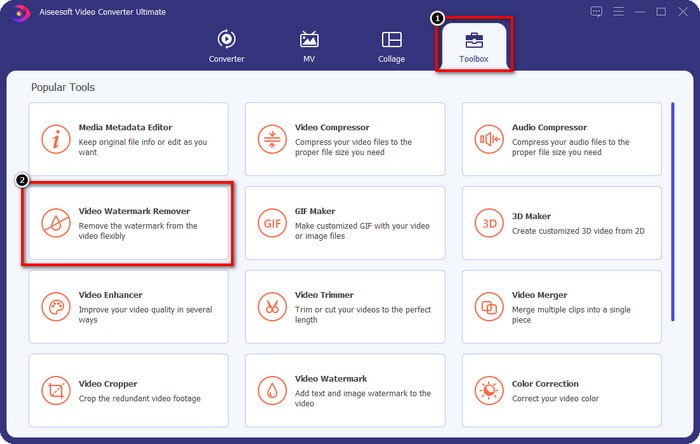
ステップ3。 +アイコンをクリックすると、デスクトップに透かしが保存されたVivaVideoをアップロードできます。画面に表示されるフォルダでビデオファイルを見つけて、をクリックします 開いた 正常にアップロードします。
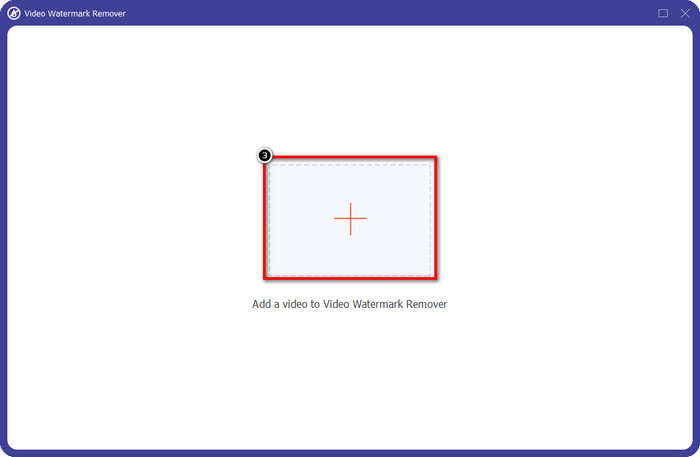
ステップ4。 クリック 透かし除去領域を追加 透かしの使用を開始し、その機能を削除します。
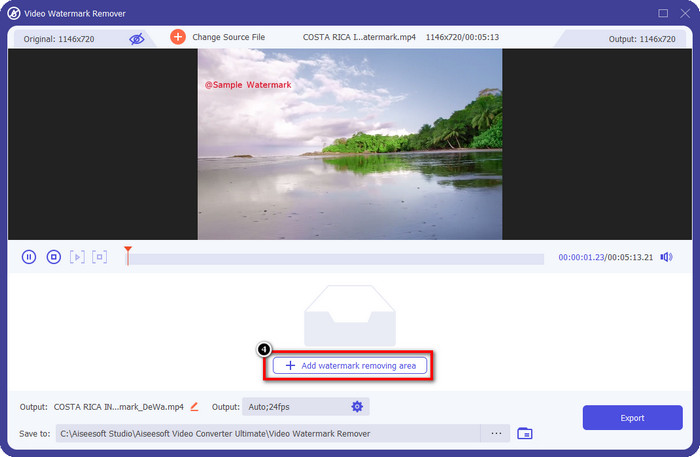
ステップ5。 ドラッグして配置 ビデオの透かしに長方形の形をして、それをすべてカバーします。そうしないと透かしの痕跡が残り、必要に応じて形状のサイズを変更できるため、すべてをカバーすることが重要です。
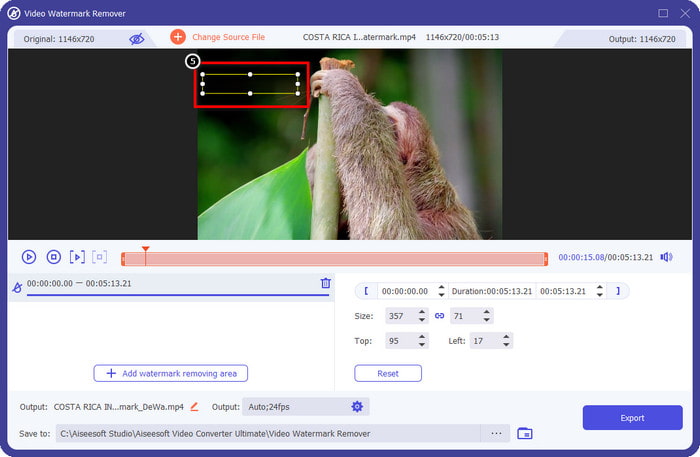
ステップ6。 その後、をクリックします 書き出す 透かしなしでビデオを保存します。簡単?まあ、それは究極のツールが作られているものであり、簡単ですがすべてに効果的です。
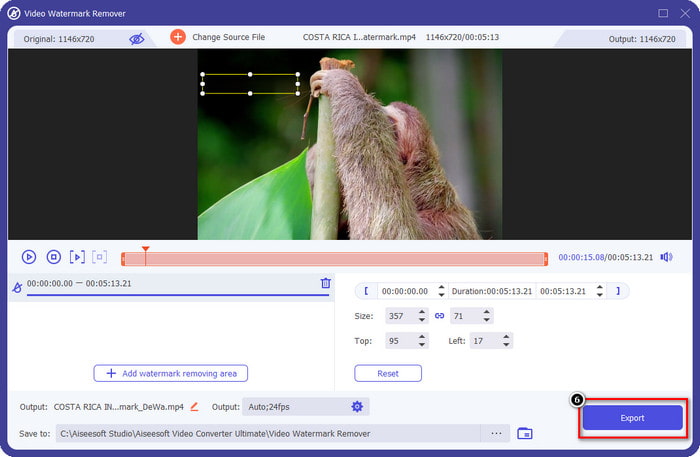
パート3。Vivaビデオ透かしを削除する方法に関するFAQ
透かしなしでVivaVideoをダウンロードできますか?
はい、このツールのプロバージョンを購入して、ここで編集したビデオをエクスポートするときに、ビデオに透かしが残らないようにすることができます。また、このツールのプロバージョンを購入すると、無料では利用できないこのツールのその他のプレミアム機能を使用できるようになります。
Viva Videoにはデスクトップバージョンがありますか?
VivaVideoバージョンはAndroidとiOSでのみダウンロードできます。したがって、デスクトップバージョンをダウンロードしたい場合は、何も見つかりませんが、VivaVideoが提供するもののようなビデオ編集の最良の代替手段を検索することができます。
Viva Videoにはスパイウェアがありますか?
2017年に、このアプリに関するレポートにより、マルウェアが含まれていることが後で確認されました。そのため、このソフトウェアをダウンロードした人は、それ以上の影響を避けるために、デバイス上のこのアプリを強制的に削除しました。
結論
この記事のVivaVideo透かし除去機能を使用すると、エクスポートされたビデオにVivaVideoが埋め込んだ透かしを削除できます。上記のアプリを使用してみて、透かしを削除する方法についての説明に従ってください。ただし、Viva Video透かしを使用しているWindowsおよびMacユーザーの場合は、究極のソフトウェアを使用して透かしをすばやく効果的に削除し、プロフェッショナルな結果を得る方がよいでしょう。何を待っていますか?ダウンロードボタンをクリックして、デバイスから究極の透かしを今すぐ削除し、上記の手順に従って使用します。



 ビデオコンバーター究極
ビデオコンバーター究極 スクリーンレコーダー
スクリーンレコーダー



